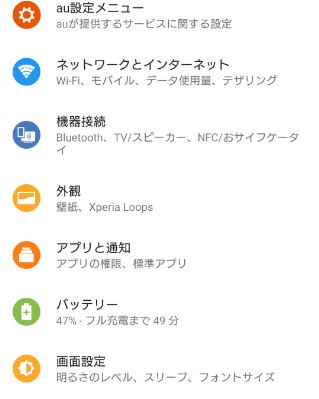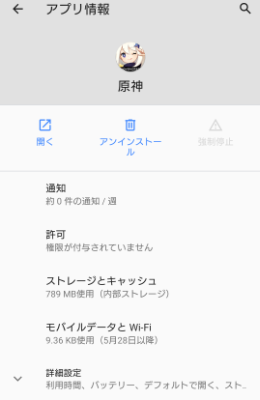記事の要点はこちら!
『原神』はクロスプラットフォームで展開されているオープンワールドARPGです。
オープンワールドゲームのため必要なストレージ容量は多く、機種にもよるものの30GBから70GBほど必要となります。
この記事では原神の容量は何ギガなのか、原神の容量を減らす方法(スマホ版限定)などについて詳しく紹介していきます。
原神の容量は何ギガ?必要なストレージ量は?
| PC版 | 約50GB |
| PS4/PS5版 | 約30GB |
| スマホ版 | 約30GB |
公式サイトでは上記のストレージ容量が必要と発表されています。
『原神』の必要ストレージ容量は大きく、またPC版はPS4/PS5やスマホ版より容量が大きくなっています。
上記のストレージ容量の必要量はアップデートによって更に増えており、
以下が現在PC版の『原神』をインストールしようとしたときに必要となる容量です。
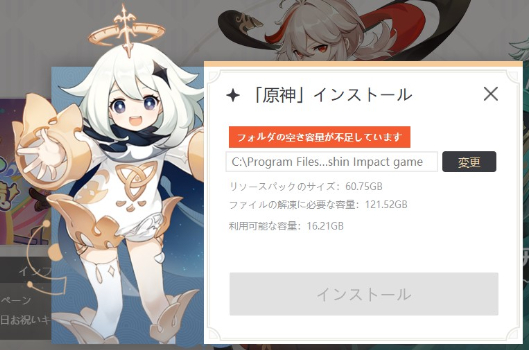
リソースパックの容量が60.75GBと表記されており、公式サイトの50GBよりも多く必要とされています。
そのため、公式サイトの必要ストレージ容量よりも更に余裕を持った容量が必要となります。
具体的にPC版原神の推奨スペック・おすすめゲーミングPC記事で紹介しているので、ダウンロードしたものの動作しない場合はスペックを確認してみてください。
\初心者おすすめ良コスパPCはこちら/
NEXTGEAR JG-A5G60(スターター5点セット)

価格:174,900円
| コスパ | |
| 耐用年数 | |
| おすすめ用途 | ゲーミングPC初心者 デバイスも揃えたい |
| CPU | Ryzen 5 4500 |
| グラボ | GeForce RTX 5060 |
| メモリ | 16GB |
| ストレージ | 1TB NVMe SSD |
セット内容 | モニター:G-MASTER GB2470HSU-B6 マウス:Logicool G304 キーボード:Logicool G213r ヘッドセット:Logicool G431 |
「過去の任務リソースを削除」で少しだけ容量を削減できる
『原神』では「過去の任務リソースを削除」を行うと容量の削減ができます。
「過去の任務リソースを削除」とは、クリア済みの魔神任務や伝説任務の音声データを削除し容量を削減する内容となります。
現状過去のムービーを見直す機能はないため、すでに終わった任務の音声データは使われることがないため、削除しても基本的に影響のないデータとなっています。
旅行日誌から聞けるボイスも削除されてしまいますが、聞きたい場合は再ダウンロードが行えます。
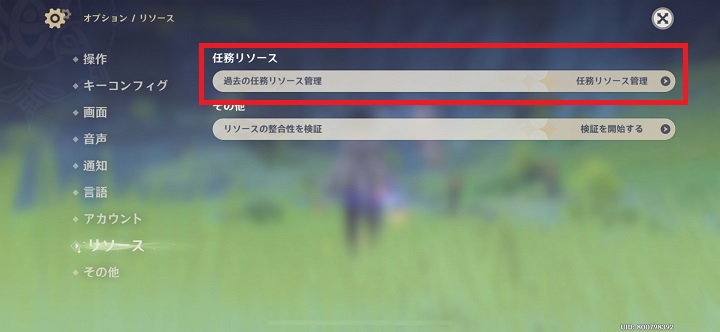
オプションメニューを開き、その中の「リソース」を開きます。
その中の「任務リソース」を選択してください。
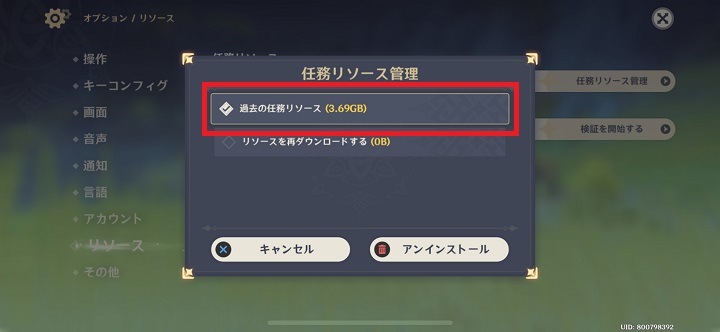
「過去の任務リソース」を選択してアンインストールを押します。
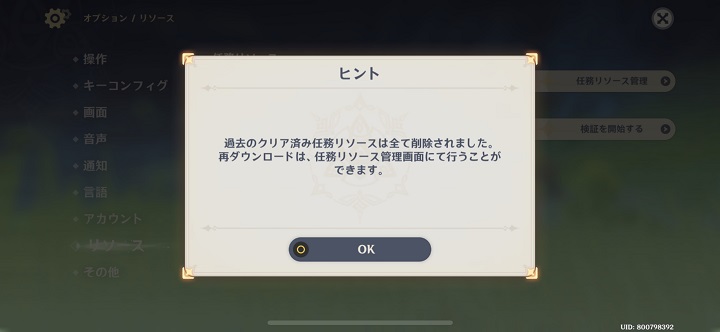
これでリソースのアンインストールが完了します。
再ダウンロードは同じ画面から行えます。
原神のインストールで容量不足な場合の対策方法は?
- 過去の任務リソースを削除(スマートフォン版のみ)
- 不要なアプリのアンインストール
- ストレージの拡張(PC版のみ)
容量不足の対策はいくつか方法があります。
スマートフォン版ならばまず過去の任務リソースの削除を行いましょう。
共通で有効な対策方法は不要なアプリを削除してストレージを空ける方法となります。
PC版ならば外部ストレージを追加し、そもそもの容量を増加して根本的な解決をするのもおすすめです。
【スマホ版】ストレージ容量を確認して不要なアプリを削除しよう
『原神』をダウンロードできない・アップデートできない場合はスマートフォンの不要なアプリをアンインストールしてストレージ容量を開けましょう。
今回はiPhoneとAndroidの両方のやり方を紹介していきます。
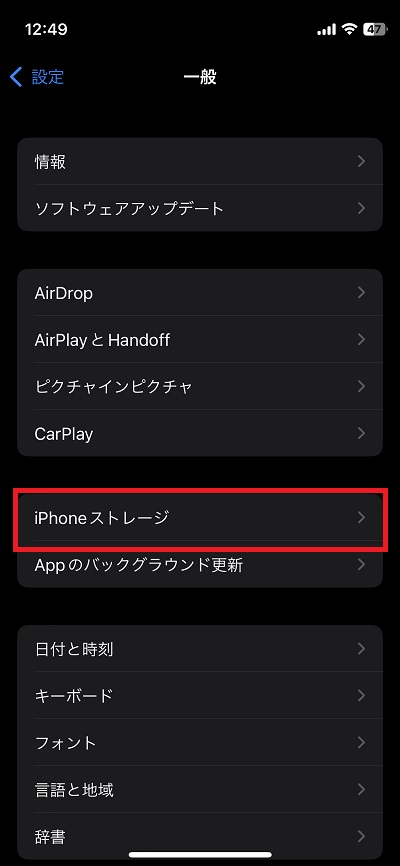
iPhoneの設定アプリ(歯車のアイコン)を起動し、「一般」というタブを選択してください。
その中に「iPhoneストレージ」という項目があるため、タップしてください。
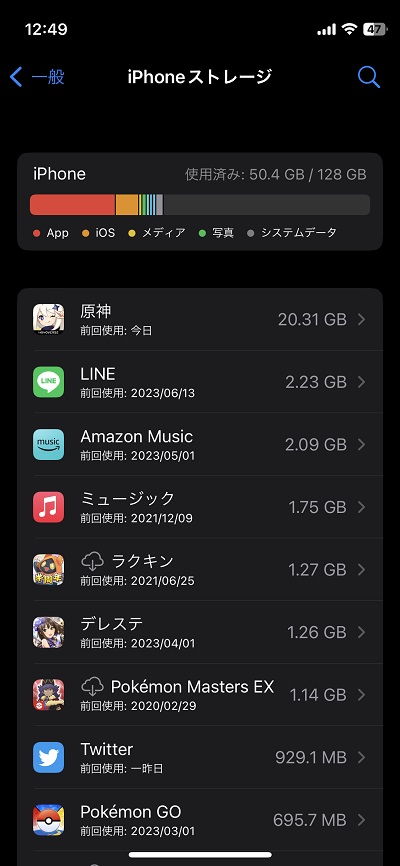
インストールされているアプリを確認できるので、不要なアプリを選択してください。
この際に「メディア」「写真」の使用容量が多い場合は、クラウドにアップロードしたりパソコンに移したりするなどでも容量を確保できます。
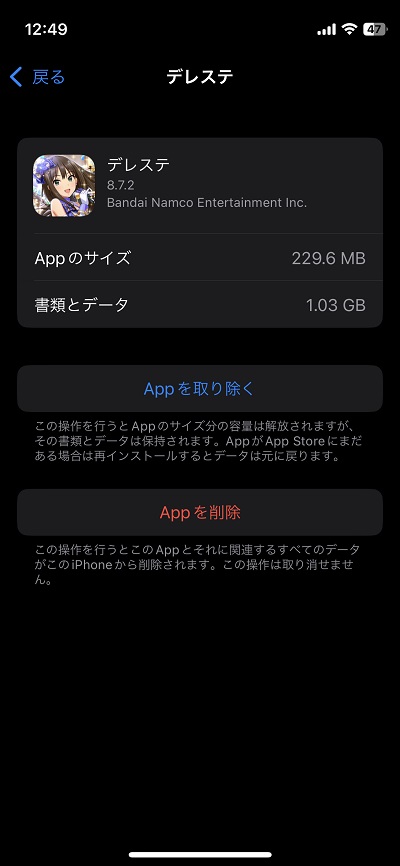
不要なアプリを選択し、「Appを取り除くor Appを削除する」を選択してください。
二度と使わないであろうアプリについては「Appを削除」で対応し、また使うかもしれないアプリについては「Appを取り除く」を選択するのがおすすめです。
【PC版】不要なアプリをアンインストールする方法
パソコンにインストールされたアプリをアンインストーしてストレージ容量を開けましょう。
以下の手順はWindows10での手順になります。
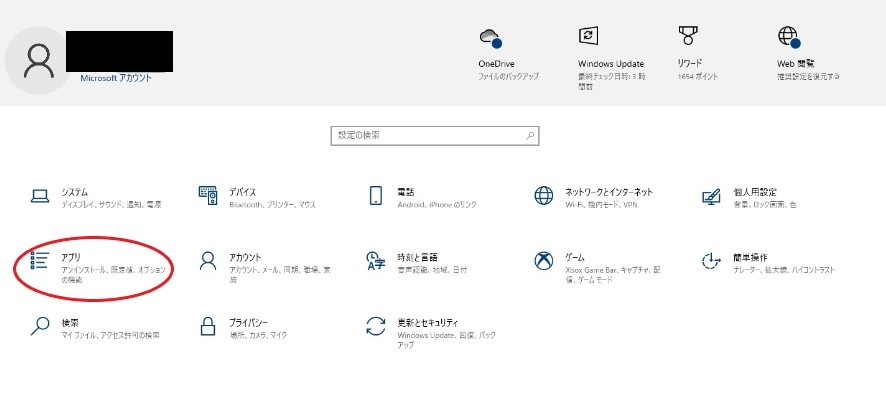
Windowsの歯車のアイコンから設定を開き、アプリを選択します。
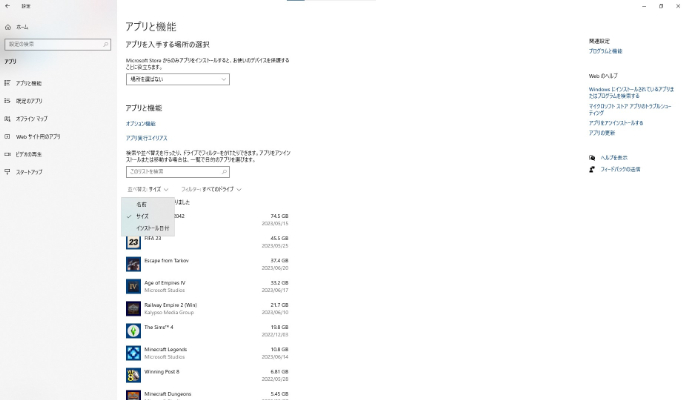
並び替えの部分を選択し、サイズ順に並べ替えることでどのアプリがストレージ容量を使っているかわかりやすくなります。
あらかじめ削除するアプリが決まっているのであれば、検索欄にアプリ名を入れると検索もできます。
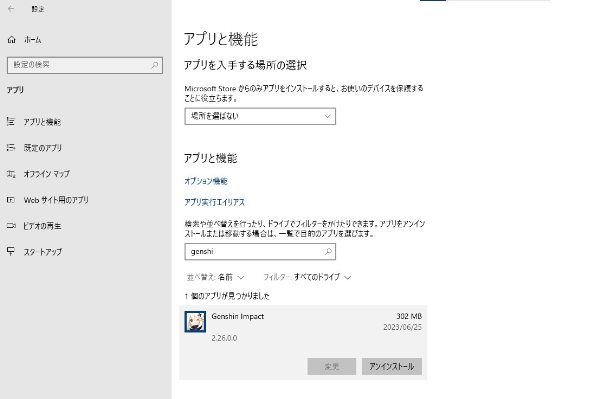
アンインストールをクリックするとアンインストールのボタンが表示されます。
アンインストールをクリックするとアンインストールができます。
【PC版】外部ストレージを追加する場合はSSDを選ぼう
PCの容量が足りない場合、外部ストレージを追加して根本的に解決するのもありな選択肢です。
ストレージにはSSDとHDDがありますが、大きな違いとしてSSDはHDDと比較して読み書きの速度が非常に早いです。
そのため、ゲームを遊ぶのであればSSDを強く推奨します。
外部ストレージの接続方法は製品によって異なりますが、USBを接続するだけで使用可能です。
SSDはおおよそ1TBごとに1万円~2万円で販売されているため、必要な容量を把握してから購入しましょう。
原神の容量について・原神の容量が足りない場合のまとめ
- 不要なアプリを削除して容量を空ける
- スマホ版なら過去の任務リソースを削除する
- 外付けのストレージも検討する
今回は『原神』の必要な容量や、空き容量を確保するためにどうすればいいかを紹介しました。
『原神』の今後のアップデートも見据えて多めに空き容量を確保しましょう。
- 『原神』がギリギリ入る容量が空いていればOK?
-
空き容量には余裕をもたせましょう。
アップデートで必要な容量が増える可能性があります。
また、容量の空きが極端に少ないとPCやスマホの動作が不安定になります。
- 外部ストレージは安いからHDDではダメ?
-
HDDはSSDと比較してゲームのプレイに向いていません。
読み込み速度に大きな差が出るため、可能な限りHDDではなくSSDの外部ストレージを購入しましょう。
- 「過去の任務リソースを削除」は取り返しがつかない?
-
取り返しがつきます。
後から音声データは再ダウンロードが可能です。
以下の記事ではPC版原神の推奨スペック・おすすめゲーミングPCを紹介しているので、ダウンロードしても動作しない場合はPCスペックを確認してみてください。